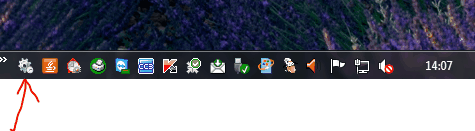Aufgabenplanung installieren / einrichten
Wir empfehlen diese Einstellungen von Ihrem System- bzw. Netzwerktechniker durchführen zu lassen, da diese Einstellungen Administratorrechte erfordern!
Achtung! Die Windows Aufgabenplanung ist Bestandteil des Betriebssystemes und wir übernehmen dafür keinerlei Garantie einer einwandfreien Funktion!
Gerade auf diversen Server Betriebssystemen funktioniert die Aufgabenplaung nicht immer. Für eine korrekte Ausführung und Funktion ist ausschließlich Ihr Netzwerkbetreiber
bzw. Systemadministrator zuständig. Alle Einstellungen in der Aufgabenplanung dürfen nur von diesen Personen durchgeführt werden!
Hinweis: Wenn die Aufgabenplanung fehlerhaft arbeitet, kann von Ihrem Systemadministrator auch ein Alternativprogramm installiert werden. Die Auswahl des Programmes
obliegt ebenfalls ausschließlich Ihrem Systemadministrator und wir übernehmen dafür keinerlei Funktionssicherheit.
Beispiel einer Alternativsoftware
Aborange - Diese Software kostet für Firmen ca. € 40,00 und steht hier als Download zur Verfügung: http://www.aborange.de/products/freeware/scheduler.php
Z-Cron - Diese Software kostet für Server ca. € 40,00 und steht hier als Download zur Verfügung: http://www.z-cron.de/
Hinweis: diese Softwareprogramme dürfen nur für den PRIVATgebrauch kostenlos genutzt werden
Beispielinstallation Aborange
Nach dem Download gehen Sie bitte wie folgt vor:
1.) starten Sie die Downloaddatei "abosched.exe"
2.) klicken Sie auf "Weiter" 3.) akzeptieren Sie die Vereinbarung und klicken auf "Weiter"
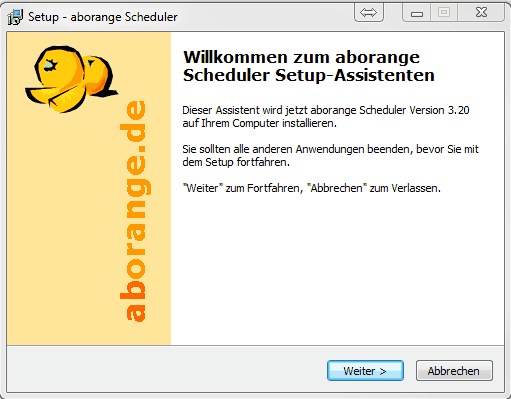
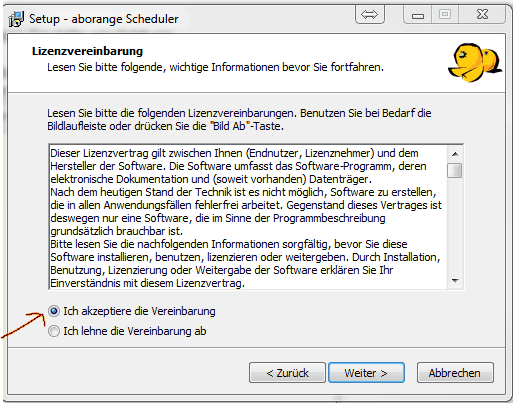
4.) ohne Änderungen auf "Weiter" klicken 5.) deaktivieren Sie beide Optionen und klicken auf "Weiter"
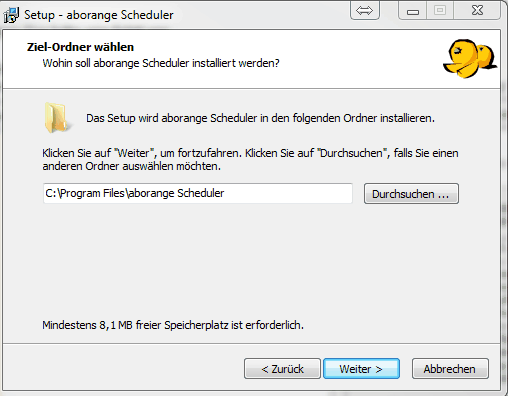
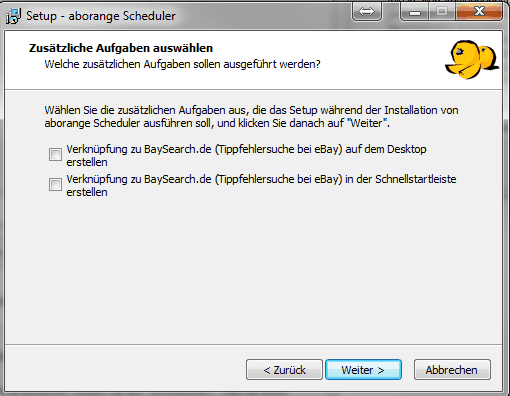
6.) Klicken Sie auf "Installieren" 7.) deaktivieren Sie eventuell den Newsletter und klicken auf "Fertigstellen"
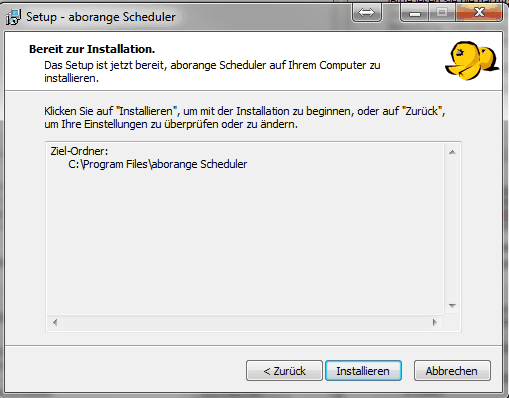
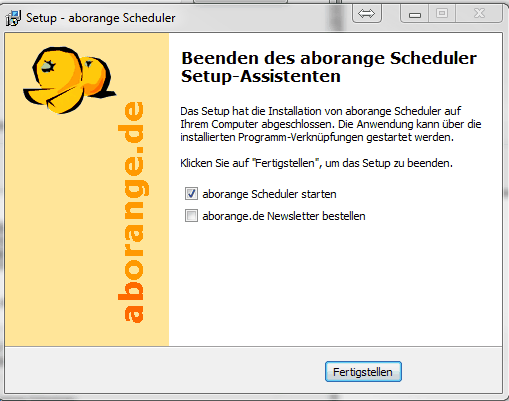
Nachdem der Aufgabenplaner gestartet ist, legen Sie die gewünschte Aufgabe so an:
(1) aktivieren Sie den automatischen Start
(2) um eine neue Aufgabe anzulegen, klicken Sie auf "+ Hinzufügen" - es öffnet sich ein neues Fenster "Geplante Aufgabe - Neue Aufgabe"
(3) geben Sie eine kurze Beschreibung ein
(4) Wählen Sie mit "Durchsuchen" die auszuführende Datei aus, das komplette Verzeichnis inkl. Dateiname erscheint im Textfeld "Starten"
(5) Das Startverzeichnis wird automatisch eingetragen - nicht ändern
(6) aktivieren Sie die Aufgabe
(7) in der Karte "Zeitplan" geben Sie die gewünschte Zeit zur automatischen Durchführung ein
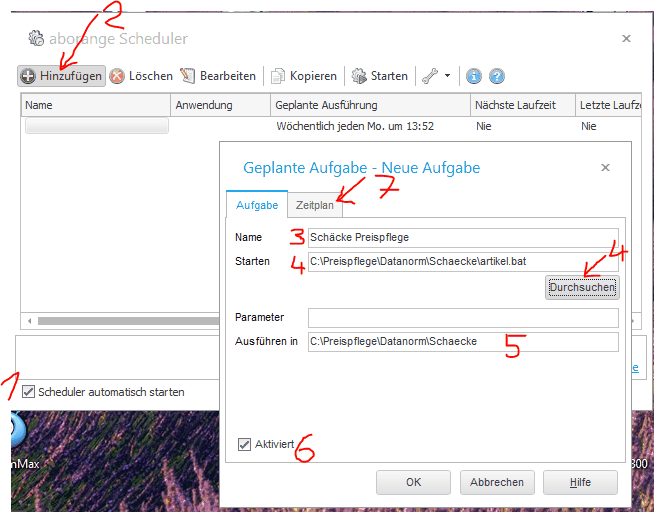
Eingabe Zeitplan
(1) wählen Sie die Ausführung (täglich, wöchentlich usw...) (Schäcke Preispflege darf nur wöchentlich durchgeführt werden)
(2) wählen Sie die gewünschte Startzeit Achten Sie darauf, daß
a) der PC zu dieser Zeit eingeschaltet sein muß
b) sich keine Benutzer mehr im eprojekt befinden
c) die Anwendung nicht mit einer anderen Anwendung (z.B. autom. Sicherung) gleichzeitig gestartet wird
(3) aktivieren Sie "Nachträglich ausführen" um eine einmal verpaßte Startzeit nachzuholen
(4) wählen Sie den Wochentag zur autom. Durchführung
(5) die Option "Ausführung bestätigen" NICHT aktivieren, da sonst kein autom. Start erfolgen kann
(6) Speichern Sie die Eingaben mit OK - die erstellte Aufgabe wird zum angegebenen Zeitpunkt autom. gestartet
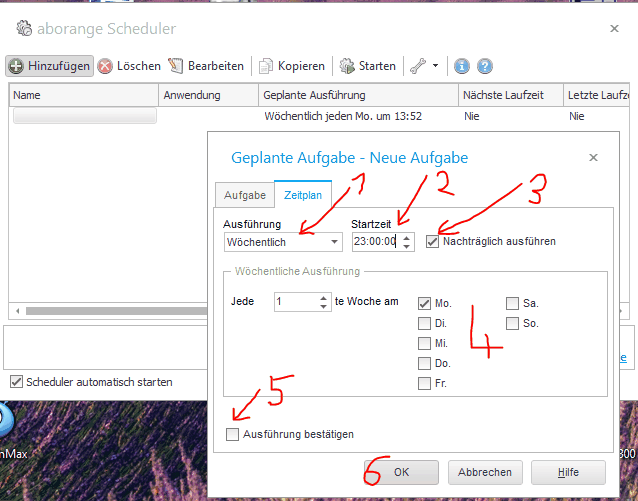
Die Anwendung "aborange Scheduler" sollte dann in der Taskleiste aufscheinen, prüfen Sie auch, ob auch nach einem PC-Neustart die Aufgabe wieder in der Taskleite erscheint!